『愛とはあなたを破壊する魔法』制作記録八
進捗
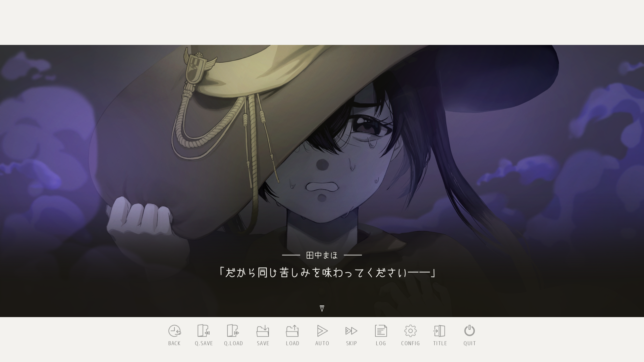
第一話を追加しました。
第一話を追加するためにスチルを描いたり、Ren’pyをアップデートしてオーバーサンプリング画像に置き換えたりしていました。
オーバーサンプリング画像について
プレリリースのRen’py8.1.0に更新して、オーバーサンプリング画像機能を使ってみました。
ざっくり言うと、フルスクリーンなど大きいウィンドウにした際も画質を保てる機能です。ウィンドウサイズよりも大きい画像を用意することで実現します。
(公式の説明からするとリマスター作成用機能のような気はします……)
機能使用前と使用後のスクリーンショットを用意しました。
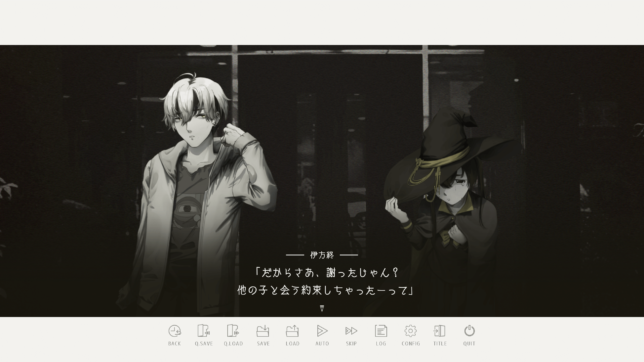
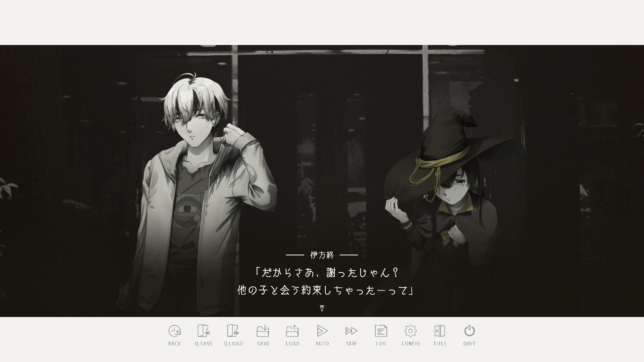
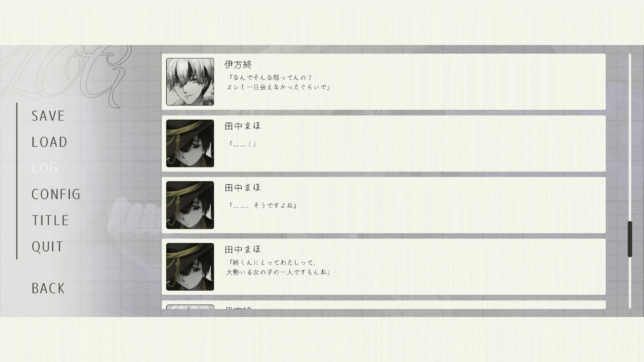
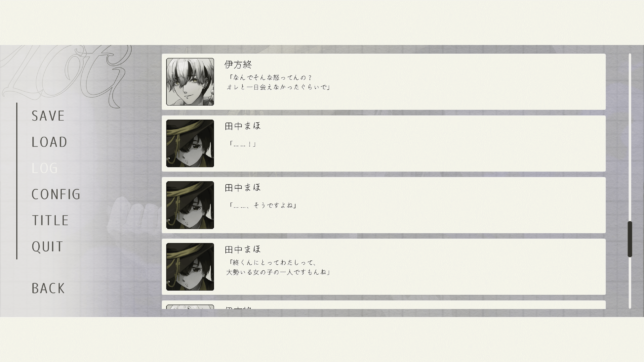
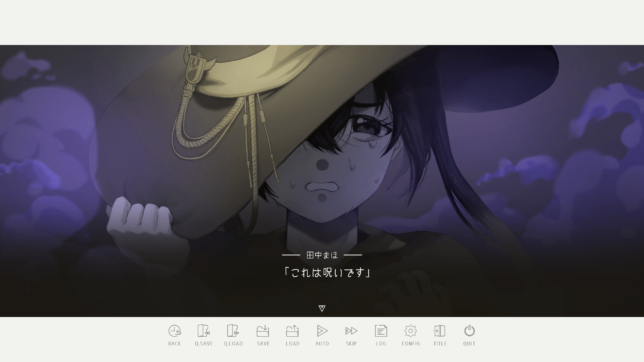
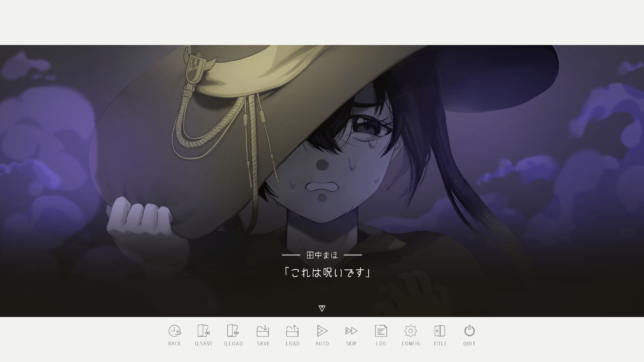
画像を大きくすると、各一枚目は少し画像が不鮮明なのがわかります。一番違いがわかりやすいのはログ画面で、わかりにくいのはスチル画面です。
ゲーム中、この微妙なピンボケが意外と気になります。特にウィンドウからフルスクリーンに変えた直後は、画質に目が慣れなくてちょっと目がちらつきます。
とな天のときもフルスクリーンで画像がぼやけたので、どうにかできないものかと考えていました。
オーバーサンプリング機能は、アルテミスエンジンではすでに似たようなことができていたようです※。ただ他のゲームエンジンでは見かけない機能でした。プレリリース版とはいえRen’pyでオーバーサンプリング画像が使用できるようになって嬉しいです。
※アルテミスエンジンの方は、事前に大きい画像を用意するというより、すでにある画像を高解像度にする技術です。
またRen’pyのアップデートに伴いSVG画像も使用可能になったため、クイックメニューをSVG画像に置き換えました。
コンフィグのラジオボタンもSVG画像に置き換えました。
ただ初回フルスクリーン変更時表示画像サイズが不安定になります。画像一枚目が正常な動作、二枚目が不安定な動作を映したスクリーンショットです。
多分Ren’py側のバグなのかなと思います。
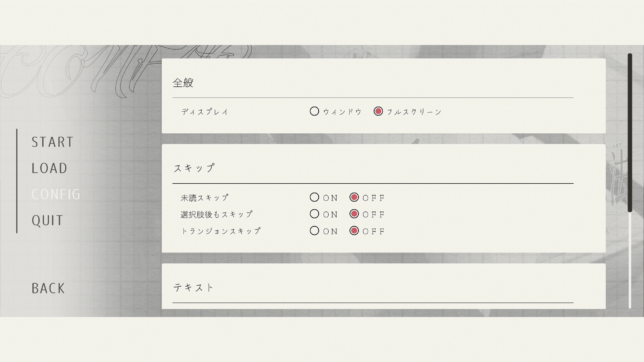
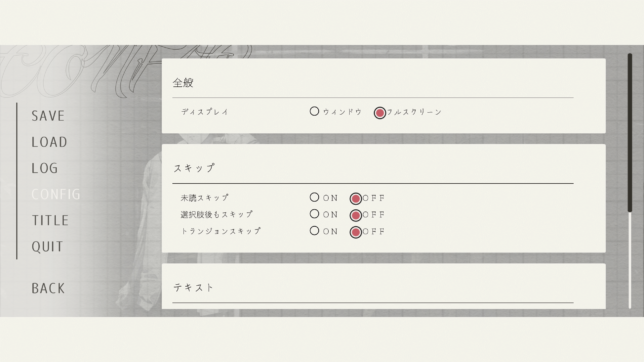
本来制作中ゲームにプレリリース版ゲームエンジンを使用するべきではないと思います。ただ魅力的な新機能はつい試したくなります。とな天も同じ理由でβ版ティラノスクリプトを使用しました。
8.1.0では他にも色々な機能が追加されていて、特にRen’py8系のWeb対応が嬉しいです。
ゲーム制作中に正式アップデートが来てほしいなと思いました。
スチルについて
そろそろ進捗記事で解説できる進捗が少なくなってきました。記事が短いと寂しいので、今回はスチルメイキングについて書きます。
ラフ一
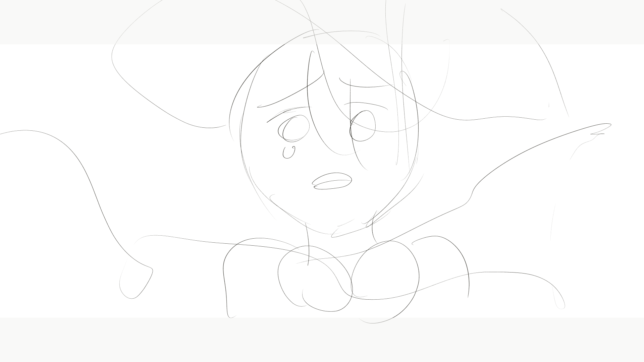
まずどんなスチルを描くのかざっくりラフを起こします。この段階では何を描くかだけわかっていればよいので、このくらい雑で大丈夫です。
完成後は枠ありで表示するため、描いている間も薄く枠を表示しています。
ラフ二

ラフをもう少し詳しく描きます。
ラフ三

ラフに色と影を付けて形を整えていきます。
普段は線だけで整えていくのですが、今回は実験的に影と一緒に描き込みました。
私は物体を線で捉えるより形で捉える方が得意だと自認しています。なのでこの手法は、形を整える上でかなり上手くいったと思います。
ただ普段の手法よりも時間がかかってしまいました。この手法に慣れたら時間短縮できるのかもしれません。
また線で捉えるのが難しいモチーフ(手など)などに限定してこの手法を使う、というのもありだと思います。
線画

ラフの線と影を整えます。
線から色がはみ出したり二重にブレた線があったりしますが、この後の工程で描き込むので大丈夫です。
グレイスケール

線画に二影や質感用の陰を付けます。
私はいつもグリザイユ画法※で絵を描いています。なので絵を描くときは、まずこのようなグレイスケール画像を用意し、色を付けて、そこから細部を描き込んでいます。
※下地や影には微妙に色が付いているので、純粋なグリザイユ画法ではありません。グレイスケール時点で描き込まないのも、本来のグリザイユ画法ではないと思います。
色がはみ出たり塗り切れていなかったりしますが、後で描き込むので大丈夫です。
色づけ

グレイスケール画像に色を付けます。
色づけ用レイヤーは以下画像のようになっています。
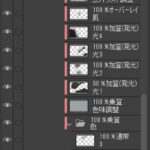
特徴的なのは、合成モード輝度を使用していることだと思います。
輝度は、合成元レイヤーの色相と彩度を維持したまま、合成レイヤーの輝度を適用する合成モードです。
主な活用方法は、画像中の目立たせたくない部分への適用です。輝度レイヤーを適用した部分はコントラストが下がります。そのため輝度レイヤーを適用していない部分のコントラストが相対的に上がり、目立つようになります。

輝度レイヤーは彩度低めで透明感のある絵が描きたいときに重宝しています。
描き込み

色づけまで終わればあとはひたすら描き込むだけです。
描き込みに関しては、私の過去ツイートのタイムラプスが参照可能です。
数年前の絵ですが、描き込み方はあまり変わっていません。
本当は今の絵柄で描いたタイムラプスを載せるべきと思います。ただクリスタでタイムラプス撮影をするとプロジェクトファイルの容量がGBを越えてしまうんですよね。
プロジェクトファイルを保存するたびに数十秒くらい待たされた記憶があり、なかなか気軽に撮れなかったりします。
2023/06/03追記:現在の絵柄で描き込みのタイムラプスを撮影しました。
完成
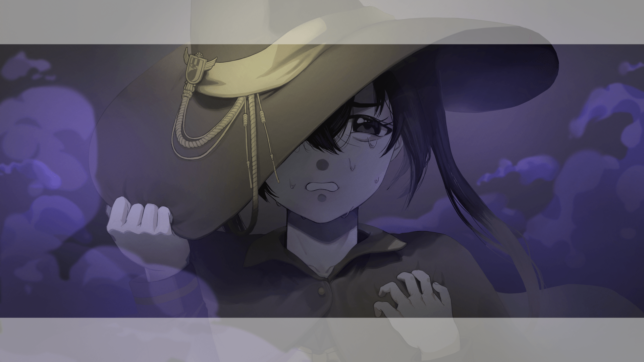
元々このスチルは夜の明かりが付いた室内という設定でした。
描き終わった後、夜の室外という設定に変更したため、イラストを夜化させました。
以上でスチルは完成です。制作時間は六時間でした。
後書き
解説可能な進捗が少なくなったため、進捗記事投稿頻度を月一に変更することを検討しています。
ただ「進捗記事を書くために進捗を作ろう」というモチベーションもあったため、悩みどころです。
